Kā pakalpojumā Google Maps pārbaudīt satiksmi uz darbu vai mājām
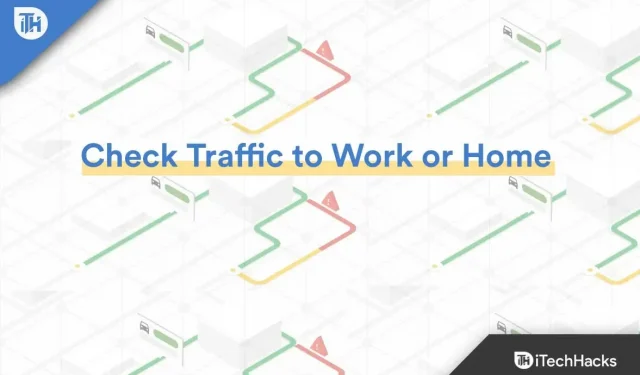
Runājot par navigāciju, Google Maps izmanto gandrīz ikviens, lai pārbaudītu virzienu uz vietām, uz kurām viņi dodas. Google Maps ne tikai norāda vietas virzienu un precīzu atrašanās vietu, bet to var arī izmantot, lai noteiktu satiksmi jūsu maršrutā. Izmantojot Google Maps, varat pārbaudīt satiksmi no darba uz mājām vai otrādi un atbilstoši mainīt maršrutu, lai vienmēr tur nokļūtu laikā. Ja vēlaties uzzināt, kāda ir satiksme no darba uz mājām, tad ir vairāki veidi, kā to izdarīt; apspriedīsim tos visus.
Saturs:
Pārbaudiet satiksmi uz darbu vai mājām pakalpojumā Google Maps
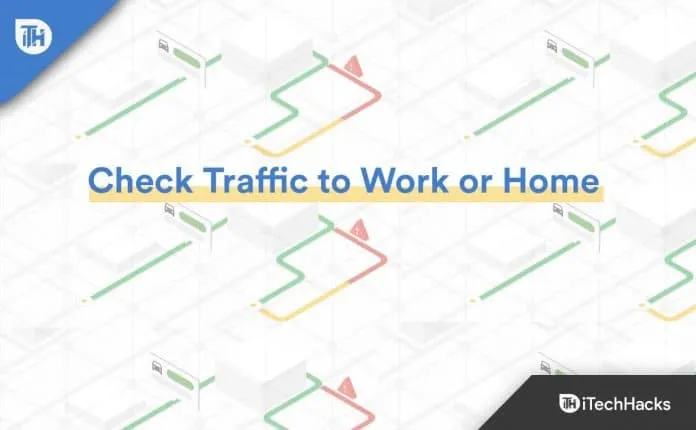
Satiksmes pārbaude, izmantojot lietotni
Varat pārbaudīt satiksmi ceļā no darba uz mājām un pēc tam izmantot lietotni Google Maps, lai to izdarītu. Lai turpinātu, vispirms savā tālrunī ir jāinstalē Google Maps. Ja izmantojat Android tālruni, šī lietojumprogramma tiks iepriekš instalēta jūsu tālrunī. Tomēr, ja jums ir iPhone, varat lejupielādēt un instalēt lietotni no App Store. Kad tālrunī esat instalējis lietotni Google Maps, varat turpināt, veicot tālāk norādītās darbības, lai pārbaudītu satiksmi.
- Vispirms savā tālrunī atveriet lietotni Google Maps .
- Noklikšķiniet uz hamburgera ikonas un pēc tam noklikšķiniet uz savām vietām.
Piezīme . Pārliecinieties, vai jūsu darba vieta un mājas ir saglabātas pakalpojumā Google Maps. Ja nē, mēs apspriedīsim, kā to izdarīt vēlāk šajā rakstā.
- Tagad no vietām atlasiet Darbs vai Mājas .
- Pieskarieties maršrutiem , lai iegūtu norādes uz savu atrašanās vietu.
- Tagad noklikšķiniet uz Stack ikonas un pēc tam uz Traffic .
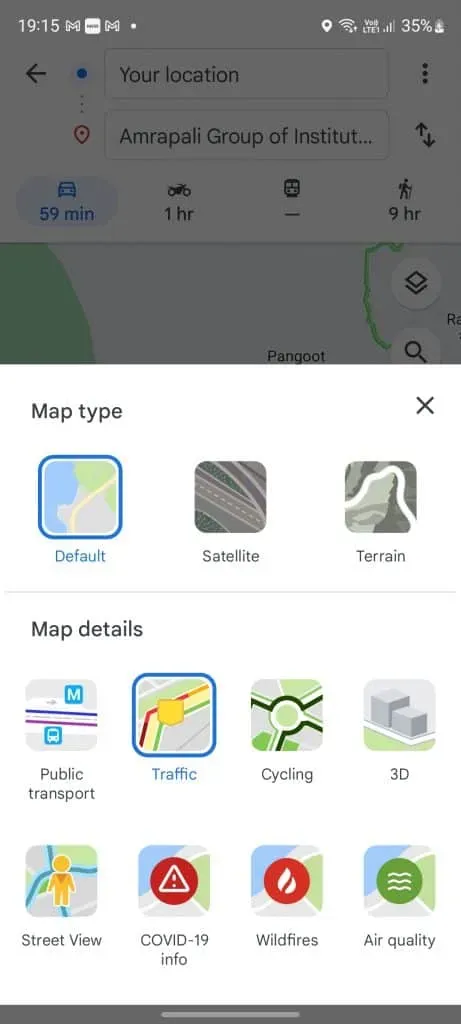
- Tagad jūs varēsit redzēt satiksmes statusu sarkanā (spēcīga satiksme), oranžā (mērena satiksme) un zaļā krāsā (bez satiksmes).
Trafika pārbaude, izmantojot pārlūkprogrammu
Vēl viens veids, kā pārbaudīt satiksmes statusu, ir izmantot pārlūkprogrammu. Lai to izdarītu, veiciet tālāk norādītās darbības.
- Atveriet pārlūkprogrammu savā datorā (Windows vai Mac) un dodieties uz Google Maps vietni .
- Pārliecinieties, vai esat pierakstījies savā Google kontā, un, ja nē, dariet to vispirms.
- Šeit augšējā kreisajā stūrī noklikšķiniet uz izvēlnes ikonas .
- Tagad jums būs jāizvēlas darba vieta vai mājas telpa. Pēc tam noklikšķiniet uz “Norādes”.
- Vēlreiz noklikšķiniet uz izvēlnes ikonas un pēc tam noklikšķiniet uz satiksmes.
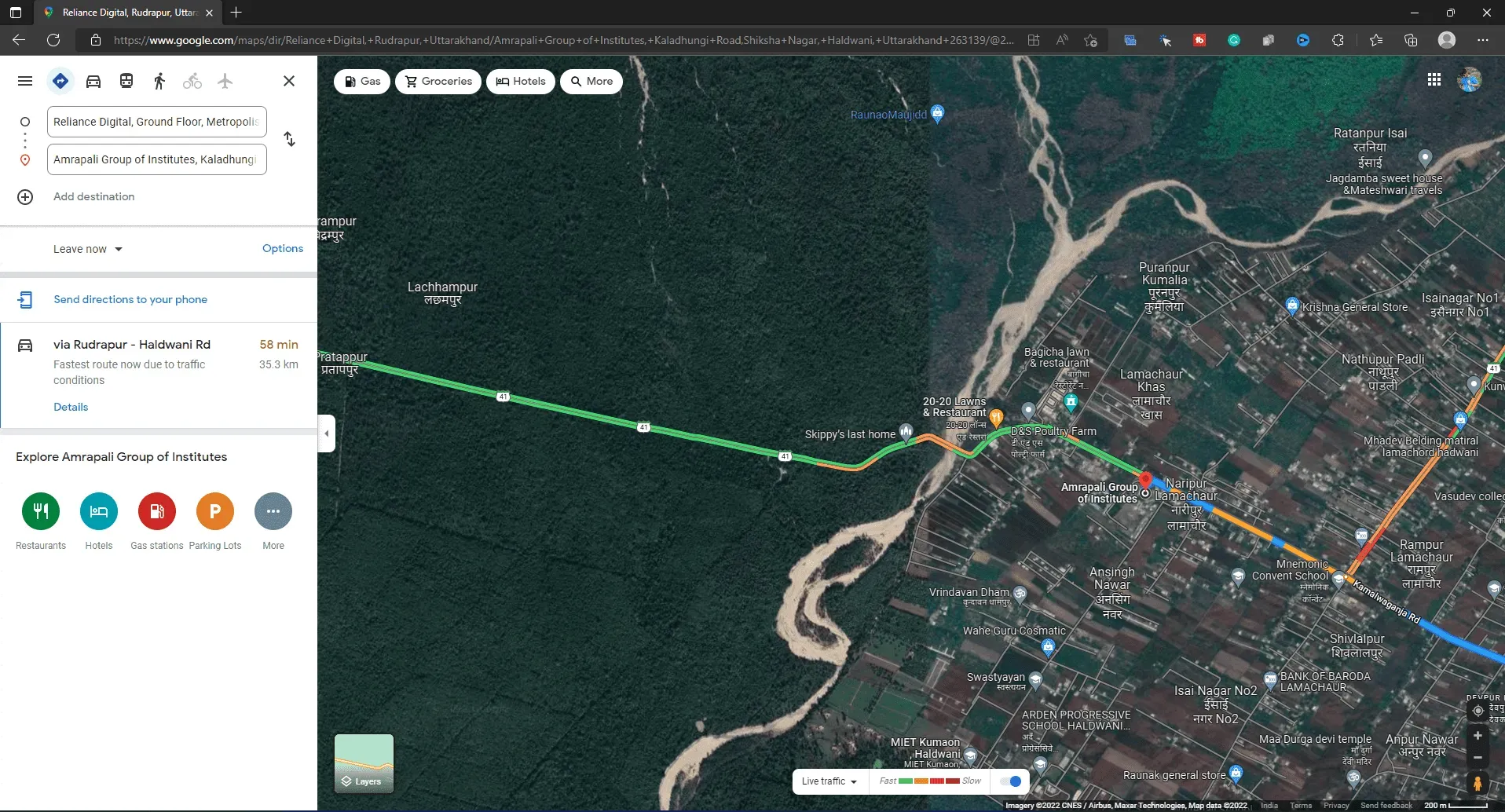
- Tagad jūs varēsiet redzēt satiksmi savā maršrutā.
Izmantojot Google Chrome
Ja vēlaties izvairīties no grūtībām, kas saistītas ar satiksmes pārbaudīšanu, izmantojot lietotni vai datoru, varat vienkārši izmantot Google Chrome. Pārbaudīt trafiku pārlūkprogrammā Google Chrome ir daudz vienkāršāk nekā jebkurā citā pārlūkprogrammā. Lai to izdarītu, veiciet tālāk norādītās darbības.
- Vispirms savā ierīcē atveriet Google Chrome .
- Meklēšanas joslā ievadiet Patīk satiksme uz darbu vai Patīk satiksme uz mājām atkarībā no tā, vai vēlaties uzzināt satiksmi no mājām uz darbu vai no darba uz mājām.
- Tas parādīs satiksmi no jūsu pašreizējās atrašanās vietas uz galamērķi. Ja neesat pievienojis savu mājas/darba adresi, vispirms jums tiks piedāvāts to izdarīt.
Pārbaudiet satiksmi dažādos laikos
Google Maps ir unikāla funkcija, kas ļauj saņemt satiksmi noteiktā laikā. Lai to izdarītu, veiciet tālāk norādītās darbības.
- Vispirms savā tālrunī atveriet lietotni Google Maps vai dodieties uz viņu vietni .
- Tagad ievadiet galamērķi, uz kuru vēlaties doties, kā arī ievadiet sākuma punktu.
- Tagad jūs redzēsiet sava ceļojuma maršrutu.
- Noklikšķiniet uz trim punktiem augšējā labajā stūrī un pēc tam noklikšķiniet uz Iestatīt izbraukšanas vai ierašanās laiku.
- Kad esat iestatījis ilgumu, jūs zināt satiksmes statusu konkrētajā laikā. Tas arī ļauj pārbaudīt braukšanas apstākļus dažādos laikos.
Iestatiet māju un darba vietu
Ja vēlaties instalēt “Home” un “Workspace”, bet nezināt, kā to izdarīt, rīkojieties šādi:
- Atveriet lietotni Google Maps un pieskarieties ikonai Saglabāts .
- Šeit noklikšķiniet uz opcijas Iezīmēts .
- Šeit jūs redzēsit Mājas un Darbs .
- Noklikšķiniet uz Mājas , lai iestatītu savu mājas adresi, un noklikšķiniet uz Darbs , lai iestatītu savu darba adresi.
- Pēc tam jūs veiksmīgi pievienosit savu māju un darba vietu pakalpojumam Google Maps.
Secinājums
Ja vēlaties uzzināt, kā satiksme notiek no mājām uz darbu vai otrādi, varat to izdarīt, veicot šajā rakstā norādītās darbības. Mēs ceram, ka šis raksts jums palīdzēs ar to, ko meklējat.



Atbildēt